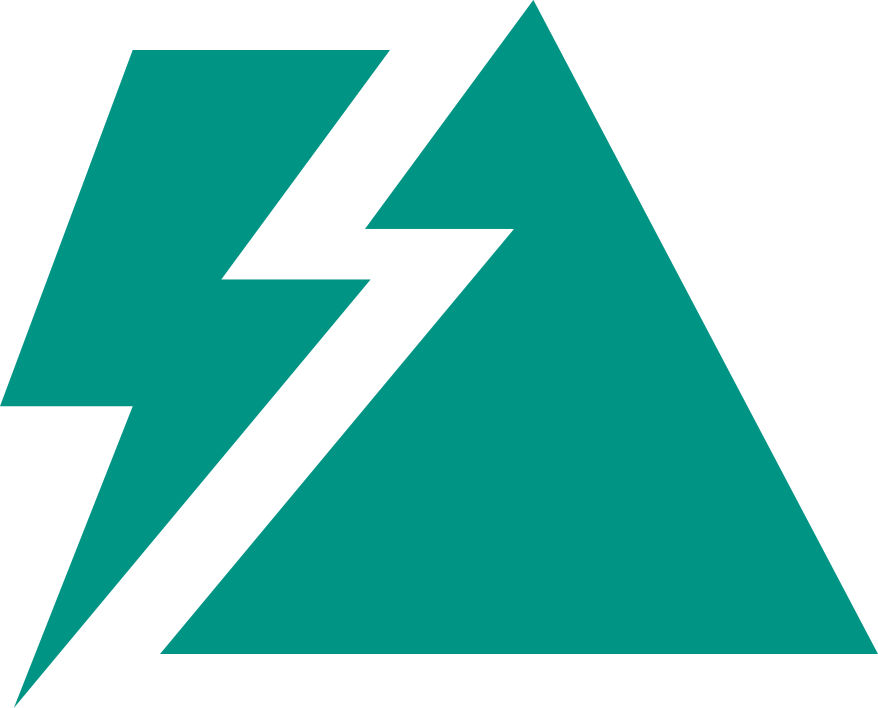Docker 部署
约 787 字大约 3 分钟
相关信息
一个还不错的教程网站:Docker - 从入门到实践
本地部署
本地部署是为了能够快捷的提供本地 API 服务
后端
env
在
backend目录打开终端,创建环境变量文件touch .env将初始化环境变量配置拷贝到环境变量文件中
cp .env.example .env按需修改配置文件
backend/core/conf.py和.env构建容器
在项目根目录中打开终端,执行以下命令
注意
如果容器要在本地启动,需要将
.env中的127.0.0.1更改为host.docker.internalfbadocker build -f Dockerfile -t fba_backend_independent .celerydocker build --build-arg SERVER_TYPE=celery -t fba_celery_independent .启动容器
由于构建不包含数据库,请确保本地已安装并启动相关数据库(postgresql / mysql、redis)
fbadocker run -d -p 8000:8000 --name fba_server fba_backend_independentcelerydocker run -d -p 8555:8555 --name fba_celery fba_celery_independent
前端
服务器部署
注意
此教程以 HTTPS 为例
fba 正在使用免费 SSL 证书:httpsok-SSL,证书自动续期,一行命令,轻松搞定 SSL 证书自动续签,支持:nginx、通配符证书、七牛云、腾讯云、阿里云、CDN、OSS、LB(负载均衡)
后端
拉取代码到服务器
将代码拉取到服务器通常采用 ssh 方式(更安全),当然你也可以选择使用 https 方式,具体方式请根据个人自行决定
env
在
backend目录打开终端,创建环境变量文件touch .env进入
deploy/backend/docker-compose目录,按需修改.env.server文件相关信息
我们在 docker-compose 脚本内通过挂载的方式使用
.env.server文件作为 fba 环境变量文件,因此,本地修改此文件,将同步更新至 docker 容器,这意味着,修改环境变量将无需重新 build注意
如果您正在使用 MySQL 数据库,需修改
.env.server部分配置如下:# Database DATABASE_TYPE='mysql' DATABASE_HOST='fba_mysql' DATABASE_PORT=3306 DATABASE_USER='root' DATABASE_PASSWORD='123456'按需修改配置文件
backend/core/conf.py更新 docker-compose 脚本
脚本
docker-compose.yml中有相关注释说明,根据需要进行修改即可执行一键启动命令
在项目根目录中打开终端,执行以下命令
注意
命令执行期间遇到镜像拉取问题请自行 Google
docker-compose up -d --build等待命令执行完成
前端
注意事项
注意
不建议频繁使用 docker-compose up -d --build 命令,此命令每次执行都会重新构建容器,并将原容器自动本地备份保留,这会导致硬盘空间迅速锐减
清理未使用的镜像
docker image prune清理未使用的容器
docker container prune清理所有未使用的镜像、容器、网络和构建缓存
docker system prune